Extrahieren einer Unter Zeichenfolge in Microsoft Excel
In diesem Artikel erfahren Sie, was die Unterzeichenfolgenfunktionen sind und wie wir Unterzeichenfolgen in Microsoft Excel abrufen können.
Manchmal müssen wir möglicherweise Text aus einer Zeichenfolge extrahieren. Und dazu gibt es so viele Excel-Formeln für Teilzeichenfolgen, aus denen wir in Microsoft Excel die Formeln RECHTS, LINKS, SUCHEN, LEN, FINDEN, ISNUMBER und IF verwenden werden._
Um die Excel-Teilzeichenfolge aus einer Zeichenfolge zu extrahieren, gehen Sie wie folgt vor: – Beispiel 1: Wir haben eine Liste mit Namen in Spalte „A“ und müssen den Vornamen aus der Liste extrahieren.
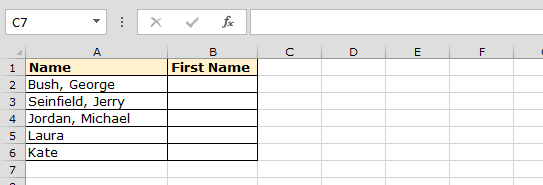
-
Wählen Sie die Zelle B2 aus.
Geben Sie die Formel ein = IF (ISNUMBER (FIND („,“, A2)), RIGHT (A2, LEN (A2) -FIND („,“, A2) -1), A2) Drücken Sie die Eingabetaste auf der Tastatur. Diese Funktion gibt die zurück Vorname aus der Zelle A2 Um die Formel in alle Zellen zu kopieren, kopieren Sie die Formelzelle, drücken Sie die Tasten „STRG + C“ und wählen Sie die Zellen B3 bis B6 aus und drücken Sie die Tasten „STRG + V“ * auf der Tastatur
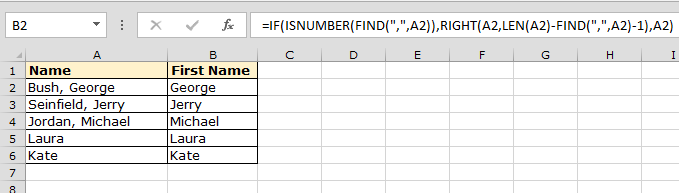
Nehmen wir ein weiteres Beispiel, um die Unterzeichenfolgen aus dem linken
zu extrahieren Beispiel 2: – Wir haben eine Liste von E-Mail-IDs, aus denen wir nur den Namen hinzufügen müssen, der den gesamten Text vor dem Symbol „@“ enthält.
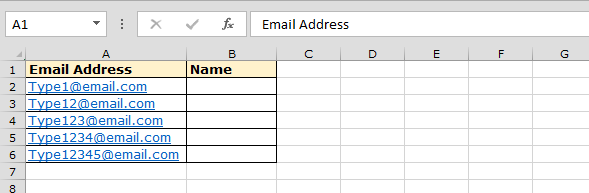
Dies bedeutet, dass sich das Symbol „@“ an der 5-Position in der Textzeichenfolge befindet, beginnend mit dem Zeichen ganz links.
Um den Namen mithilfe der Funktion „Links“ und der Funktion „Suchen“ von der Liste zu trennen, gehen Sie wie folgt vor: – Wählen Sie die Zelle B2 aus und schreiben Sie die Formel_ = LINKS (A2, SUCHE („@“, A2) -1 ) _ Drücken Sie die Eingabetaste auf der Tastatur. Die Funktion gibt den Namen zurück – Typ1 gemäß E-Mail [email protected]. Um die Formel in alle Zellen zu kopieren, drücken Sie die Taste „STRG + C“ auf der Tastatur und wählen Sie den Bereich B3 bis B6 und drücken Sie die Tasten „STRG + V“ *
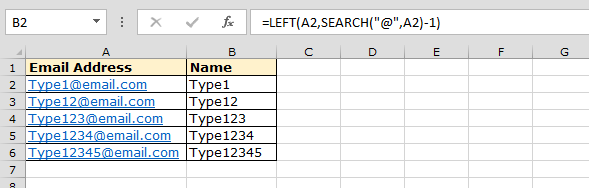
Nehmen wir ein weiteres Beispiel, um die Unterzeichenfolgen aus dem mittleren Beispiel 3 zu extrahieren: Wir haben eine Liste von Namen in Spalte „A“ und müssen den zweiten Vornamen aus der Liste auswählen.
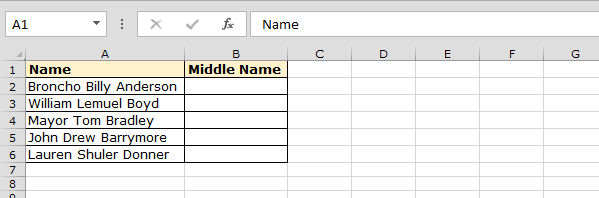
Um den zweiten Vornamen aus der Liste auszuwählen, verwenden wir die Funktion MID zusammen mit der Funktion SEARCH.
Wählen Sie die Zelle B2 aus Geben Sie die Formel ein * _ = MID (A2, SEARCH („“, A2,1) + 1, SEARCH („“, A2, SEARCH („
„, A2,1) +1) -SEARCH („“, A2,2)) _ und drücken Sie die Eingabetaste auf der Tastatur. Es wird der zweite Vorname aus der Zelle A2 zurückgegeben. Um die Formel in alle Zellen zu kopieren, drücken Sie die Taste „STRG + C“ und wählen Sie die Zelle B3 bis B6 aus und drücken Sie die Taste „STRG + V“ * auf Ihrer Tastatur
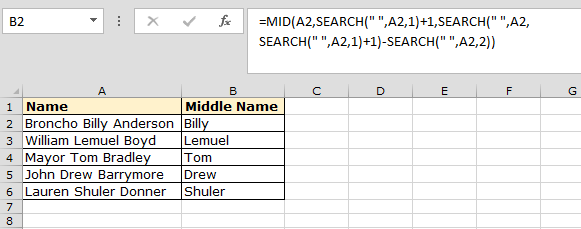
Auf diese Weise können Sie die Unterzeichenfolge mithilfe der oben genannten Formeln in Microsoft Excel aus einer Zeichenfolge extrahieren.
Wenn Ihnen unsere Blogs gefallen haben, teilen Sie sie Ihren Freunden auf Facebook mit. Sie können uns auch auf Twitter und Facebook folgen.
Wir würden gerne von Ihnen hören, lassen Sie uns wissen, wie wir unsere Arbeit verbessern, ergänzen oder innovieren und für Sie verbessern können. Schreiben Sie uns an [email protected]